Sebelumnya silahkan anda baca dulu Manfaat Dahsyat Menghubungkan Feedburner Blog Anda ke Twitter. Setelah itu baru anda ikuti beberapa langkah dibawah ini. Jangan asal ikut-ikutan saja. Itu namanya blogger ikut-ikutan. hahaha. Baik, sekarang mari kita mulai.
Pertama silahkan login dulu ke akun Feedburner anda di www.feedburner.com.

Jika anda sudah login ke gmail, atau ke blogger, maka user name anda akan langsung tampil seperti gambar diatas. Anda tinggal masukan password. Setelah itu, klik tombol Masuk.

Selanjutnya kliklah link blog yang akan anda hubungkan Feedburnernya dengan Twitter.

Sekarang klik tab Publicize

Kemudian lanjutkan dengan memilih menu Socialize.
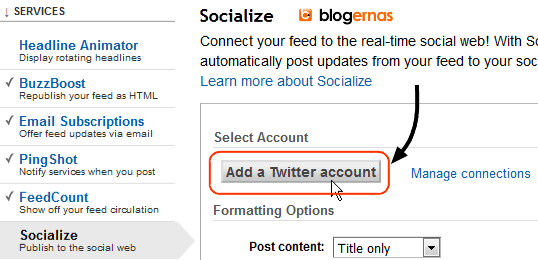
Lalu kliklah tombol Add a Twitter account, sehingga terbuka tab browser baru seperti dibawah ini.

Jika sebelumnya anda sudah login ke akun Twitter anda, maka akan langsung terbuka halaman aplikasi Twitter seperti ini. Jika belum, maka anda harus login terlebih dulu. Tapi jika anda belum punya akun Twitter, maka silahkan mampir dulu kesini: Cara Buat Akun Twitter. Selanjutnya kliklah tombol Izinkan Aplikasi diatas.

Kemudian tunggu sesaat perpindahan dari Twitter kembali ke Feedburner

Jika akun Feedburner anda berhasil terhubung dengan Twitter, maka nama akun Twitter anda akan langsung tertera pada halaman sosialize Feedburner. Itu artinya sekaligus akun Twitter anda juga sudah terhubung dan teraktivasi dengan Google Plus anda. Untuk membuktikannya, silahkan anda klik tombol Manage connections.

Nah tampak akun Twitter sudah terverifikasi di halaman Google Plus. Sekarang kembali ke halaman Sosialize Feedburner anda. Lakukanlah pengaturan yang anda inginkan seperti apa tampilan link link blog anda yang akan terkirim ke Twitter melalui Feedburner. Contohnya seperti dibawah ini.

Pada no.1, pilihlah apakah tulisan atau postingan anda akan menampilkan judul saja, atau judul lengkap dengan batang tubuh tulisan secara utuh saat terkirim ke Twitter. Untuk memilihnya, anda tinggal klik segitiga disampingnya. Disitu akan terbuka 3 pilihan secara drop down. Pilihlah sesuai keinginan anda. Kemudian pada no.2, jika anda centang include link, berarti disamping ada link judul tulisan, juga tertera link dalam bentuk URL. Kemudian jika anda centang Leave room for retweets, itu artinya ketika pengunjung di Twitter mengklik link tulisan anda disana, maka halaman Twitter akan ditimpa alias tidak membuka ke jendela baru browser. Pada no.3 silahkan pilih berapa jumlah tulisan yang anda inginkan akan terkirim setiap anda update di blog. Misalnya jika dalam sehari anda update 5 tulisan, apakah anda ingin kelimanya langsung terkirim dalam satu hari yang sama. Tentukan berapa maksimal yang anda inginkan. Terakhir pada no.4 adalah untuk memilih apakah pada setiap tulisan tersebut tertera tanggal penulisannya atau tidak. Nah sebagai contoh, preview dari semua pengaturan anda tersebut akan langsung ditayangkan seperti gambar dibawah ini.

Jika semua sudah cocok sesuai keinginan anda, maka aktifkanlah fitur share ke Twitter ini dengan mengklik tombol Activate, sehingga status inactivenya akan berubah menjadi active seperti gambar dibawah ini.

Nah sampai disini berarti selesai sudah.
Selanjutnya setiap anda selesai posting, maka tulisan tersebut akan terkirim secara otomatis ke Twitter anda. Tapi jangan lupa. Postingan yang terkirim ke Twitter tersebut, juga bisa dilanjutkan terkirim otomatis ke Facebook. Jadi satu kegiatan yang anda lakukan secara manual di blog anda, 2 efek tambahan, akan bekerja sendiri tanpa harus anda urus. Bagaimana caranya? Mari kita lanjutkan di halaman: Cara Share Blog Otomatis ke Facebook via Twitter.
Pertama silahkan login dulu ke akun Feedburner anda di www.feedburner.com.

Jika anda sudah login ke gmail, atau ke blogger, maka user name anda akan langsung tampil seperti gambar diatas. Anda tinggal masukan password. Setelah itu, klik tombol Masuk.

Selanjutnya kliklah link blog yang akan anda hubungkan Feedburnernya dengan Twitter.

Sekarang klik tab Publicize

Kemudian lanjutkan dengan memilih menu Socialize.
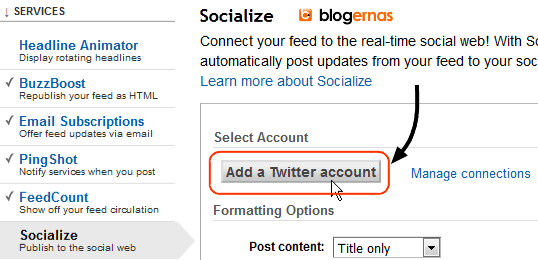
Lalu kliklah tombol Add a Twitter account, sehingga terbuka tab browser baru seperti dibawah ini.

Jika sebelumnya anda sudah login ke akun Twitter anda, maka akan langsung terbuka halaman aplikasi Twitter seperti ini. Jika belum, maka anda harus login terlebih dulu. Tapi jika anda belum punya akun Twitter, maka silahkan mampir dulu kesini: Cara Buat Akun Twitter. Selanjutnya kliklah tombol Izinkan Aplikasi diatas.

Kemudian tunggu sesaat perpindahan dari Twitter kembali ke Feedburner

Jika akun Feedburner anda berhasil terhubung dengan Twitter, maka nama akun Twitter anda akan langsung tertera pada halaman sosialize Feedburner. Itu artinya sekaligus akun Twitter anda juga sudah terhubung dan teraktivasi dengan Google Plus anda. Untuk membuktikannya, silahkan anda klik tombol Manage connections.

Nah tampak akun Twitter sudah terverifikasi di halaman Google Plus. Sekarang kembali ke halaman Sosialize Feedburner anda. Lakukanlah pengaturan yang anda inginkan seperti apa tampilan link link blog anda yang akan terkirim ke Twitter melalui Feedburner. Contohnya seperti dibawah ini.

Pada no.1, pilihlah apakah tulisan atau postingan anda akan menampilkan judul saja, atau judul lengkap dengan batang tubuh tulisan secara utuh saat terkirim ke Twitter. Untuk memilihnya, anda tinggal klik segitiga disampingnya. Disitu akan terbuka 3 pilihan secara drop down. Pilihlah sesuai keinginan anda. Kemudian pada no.2, jika anda centang include link, berarti disamping ada link judul tulisan, juga tertera link dalam bentuk URL. Kemudian jika anda centang Leave room for retweets, itu artinya ketika pengunjung di Twitter mengklik link tulisan anda disana, maka halaman Twitter akan ditimpa alias tidak membuka ke jendela baru browser. Pada no.3 silahkan pilih berapa jumlah tulisan yang anda inginkan akan terkirim setiap anda update di blog. Misalnya jika dalam sehari anda update 5 tulisan, apakah anda ingin kelimanya langsung terkirim dalam satu hari yang sama. Tentukan berapa maksimal yang anda inginkan. Terakhir pada no.4 adalah untuk memilih apakah pada setiap tulisan tersebut tertera tanggal penulisannya atau tidak. Nah sebagai contoh, preview dari semua pengaturan anda tersebut akan langsung ditayangkan seperti gambar dibawah ini.

Jika semua sudah cocok sesuai keinginan anda, maka aktifkanlah fitur share ke Twitter ini dengan mengklik tombol Activate, sehingga status inactivenya akan berubah menjadi active seperti gambar dibawah ini.

Nah sampai disini berarti selesai sudah.
Selanjutnya setiap anda selesai posting, maka tulisan tersebut akan terkirim secara otomatis ke Twitter anda. Tapi jangan lupa. Postingan yang terkirim ke Twitter tersebut, juga bisa dilanjutkan terkirim otomatis ke Facebook. Jadi satu kegiatan yang anda lakukan secara manual di blog anda, 2 efek tambahan, akan bekerja sendiri tanpa harus anda urus. Bagaimana caranya? Mari kita lanjutkan di halaman: Cara Share Blog Otomatis ke Facebook via Twitter.




sayangnya yang free itu cuma bisa buat 3 sosmed aja ya gan,, sedih deh,, oh ya, kalau mau nambah lagi apa buat akun baru atau nambah feed ya? aku uda google plus, twitter trus linkedin, mau nambah pinterest sama twits buat blog aku runiddonne.info ini
BalasIya mas, memang itu sayangnya. Jadinya kita tetap perlu menambah sosmed lain dengan widget atau script yang berbeda
BalasMAKASI BANG SANGAT BERMANFAAT
Balas